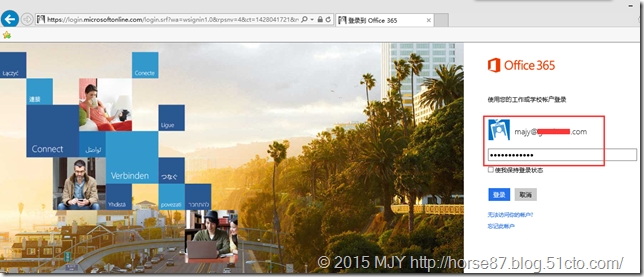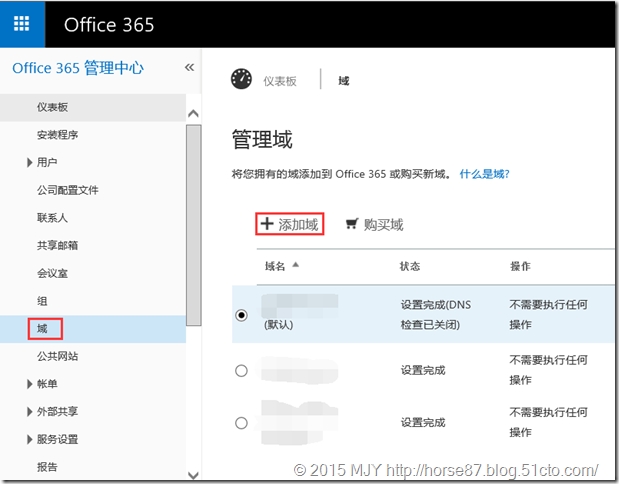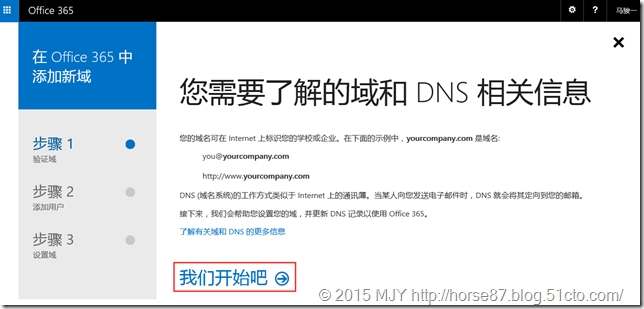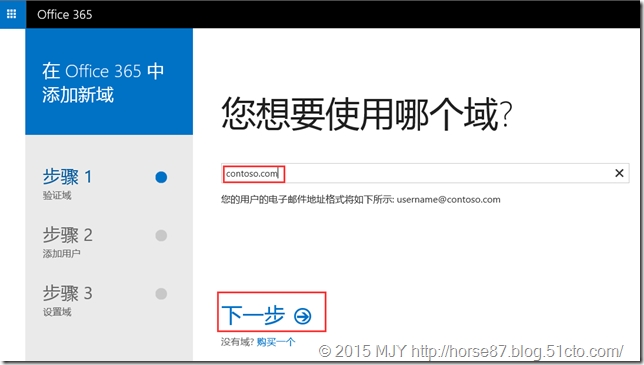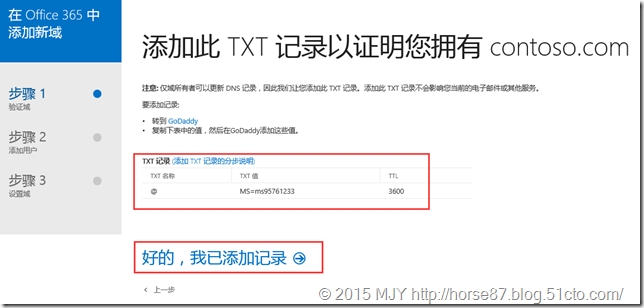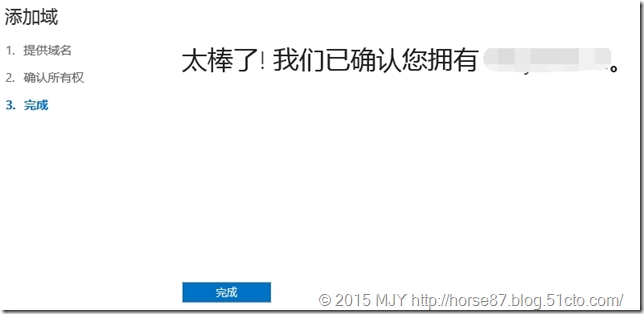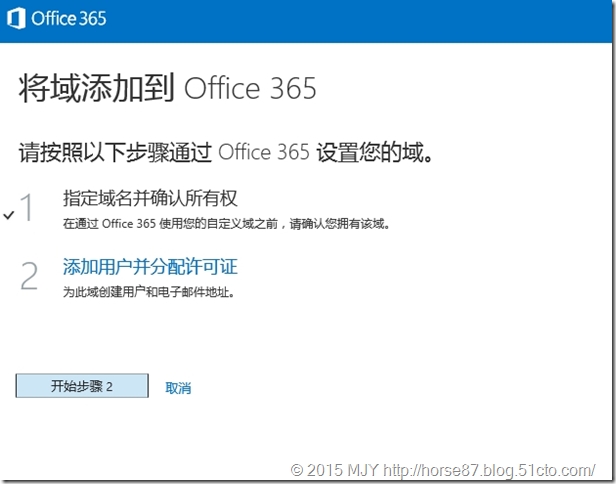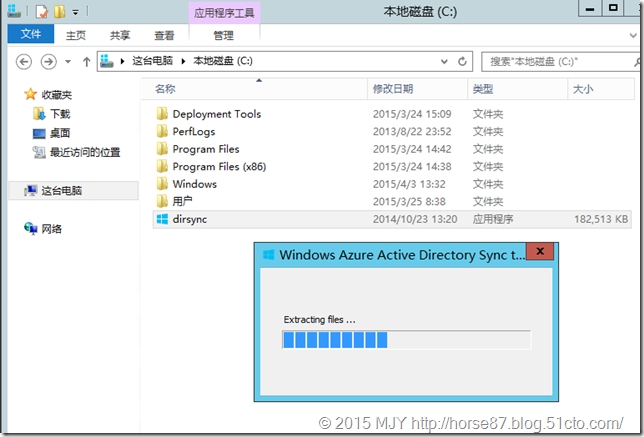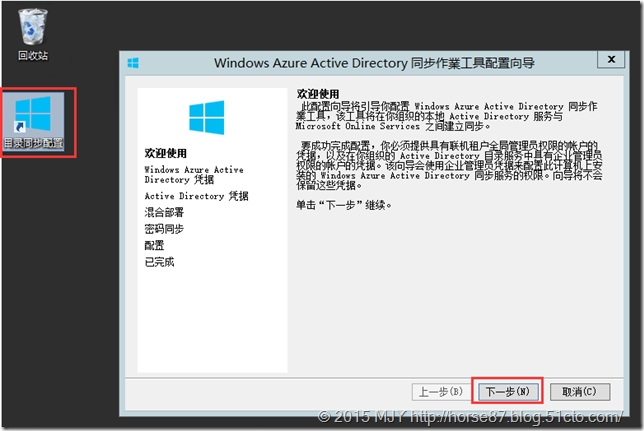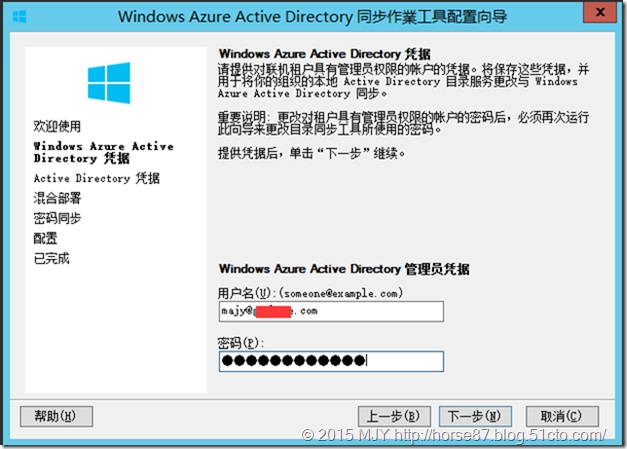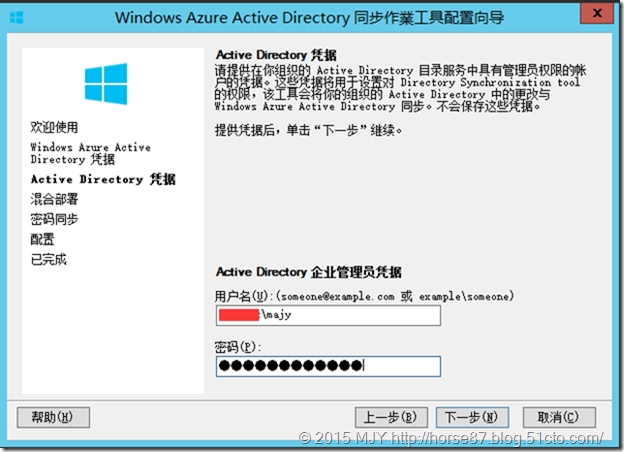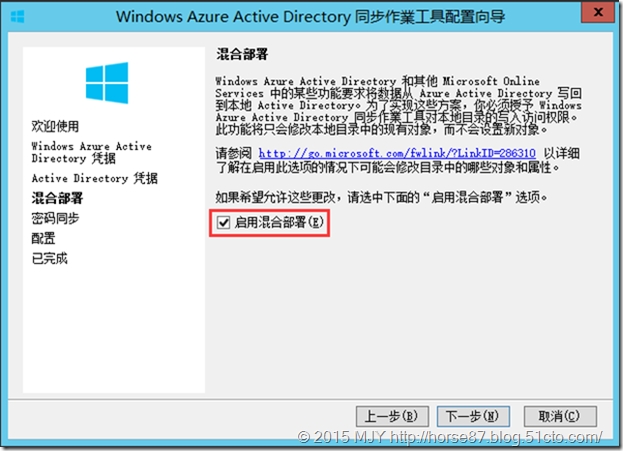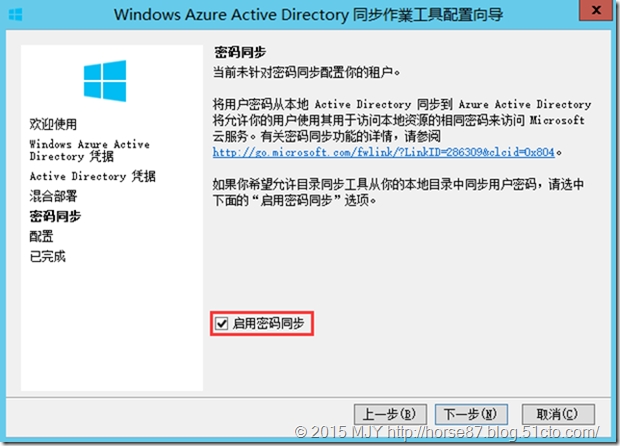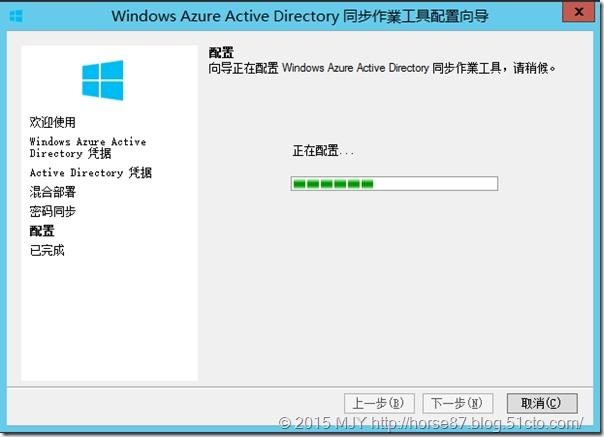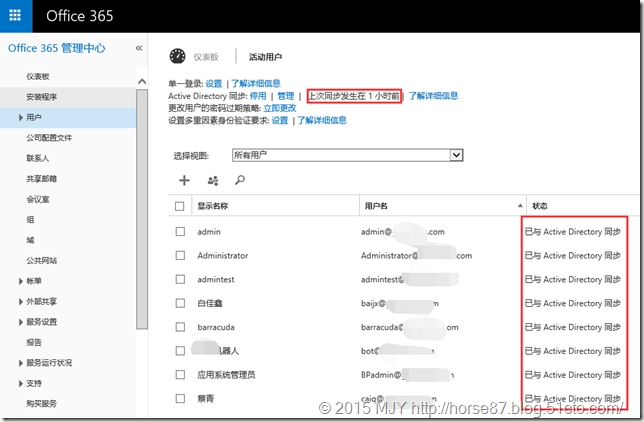最近正好有个项目是涉及到本地的Exchange 2013想做O365的 Exchange Online混合部署,索性正好跟大家分享一下。在我看来,实际上Office365的应用应该会在今后被大量的运用在中小型企业的IT部署中,因为这样的架构既保证了企业基础的信息化建设,也满足了正版化的需求,同时又提高了移动办公的便捷性和企业数据的安全性,整个基础服务是由微软原厂的产品在做全面支持,也就是说,只要购买的许可License足够,且您的办公环境的带宽也足够,这种云办公模式是很让人期待的!
好了,废话不说,直接进入主题,我们来看看如何进行本地的Exchange 2013和Exchange Online 的混合部署。(官方要求Exchange 2013必须安装完CU1补丁或更新版本)
要做Exchange Online混合部署,首先要梳理清楚步骤。
1. 拥有企业自己的Office365管理界面及账号
2. 在O365上创建主SMTP域名(今后的邮件就以这个域名为后缀)
3. 在公网DNS解析上加一条TXT记录,目的使得本地Exchange和O365做联盟信任,相互能够解析到DNS
4. 配置本地到O365的AD同步(使用工具Windows Azure Active Directory Sync)
5. 配置本地Exchange2013混合部署向导进行配置
但是一开始,我要先向大家道歉,因为这个公司的特殊性,前期的Office365的指定域名和DNS添加TXT我没截到图,所以不能第一时间的发给大家看,不过也没关系,我会在稍后的文章中,在测试环境中还原这些步骤。也就是说上述1-3步我没办法给大家呈现
下面我们来详细的看看步骤:
1. 打开我们已经拥有的Office 365管理控制台
在IE中输入 https://portal.microsoftonline.com/ ,之后输入管理员密码进入到管理界面
2. 在管理中心中,选择“域”-“添加域”,看清DNS相关信息后,点击“我们开始吧”
3. 输入自定义域名,点击“下一步”
BTW:这里建议域名和本地域名一样,可以使用相同的公网证书,且今后无论邮箱是在本地的用户或者是在O365的用户,邮箱后缀都统一为同一域名。
4. 系统给出需要添加的TXT记录,我们登录到企业原本的DNS解析供应商网站,添加此条TXT记录,之后继续
5. 在系统验证完TXT记录之后,我们就拥有了新的域名。
6. 然后我们将该域添加到Office 365
7. 在本地服务器上找一台加域的服务器(建议选择非域控机器),安装工具:Windows Azure Active Directory Sync
这一步安装比较简单,目的就是通过这个工具,将本地AD活动目录信息同步到O365中
8. 安装完成后打开“目录同步配置”-“下一步”
9.在安装过程中,需要提供具有权限的O365管理员账号进行授权
10. 输入本地服务器的具有企业管理员的账号进行授权
11. 勾选“启用混合部署”
12. 勾选“启用密码同步”
13. 之后同步作业开始进行配置并完成
14. 同步配置完成之后,系统会在默认三小时内进行本地AD与O365的账户同步
本文转自horse87 51CTO博客,原文链接:http://blog.51cto.com/horse87/1628016,如需转载请自行联系原作者